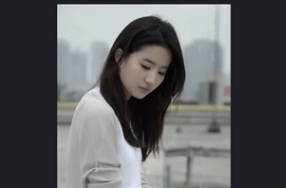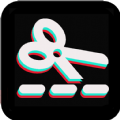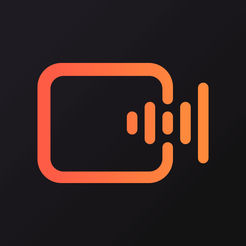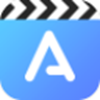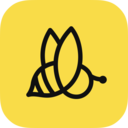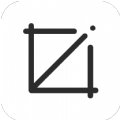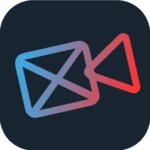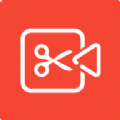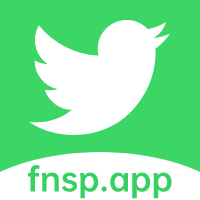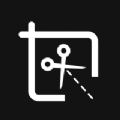剪映视频中间想删减怎么操作
发布时间:2022-11-24 10:37:34来源:pi7手游网作者:匿名
剪映删除视频一小部分怎么删?剪映里面怎样删除一小段视频中的一段片段?不少用户不知道剪映手机端怎么操作?删除一小段视频怎么操作?小编给大家带来一些建议,快来了解下,有兴趣的用户也可以试试这种方法!
剪映相关推荐:

剪映视频中间想删减怎么操作

方法一:手机端
1、首先打开剪映App,点击开始创作。
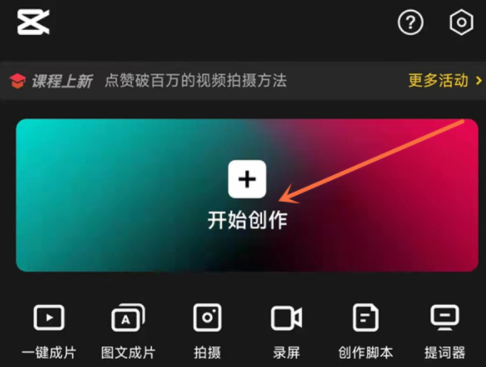
2、然后添加素材后,点击剪映。
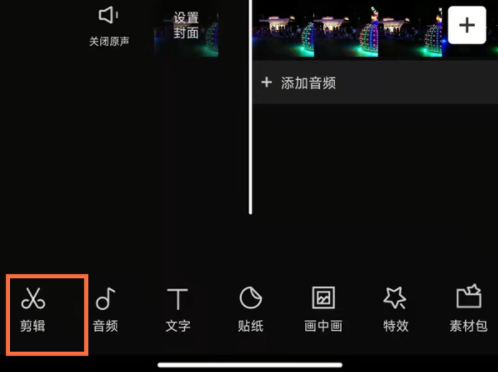
3、接着点击分割,将需要删除的部分分割出来。
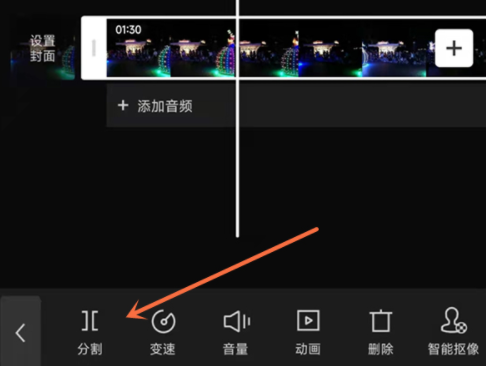
4、随后点击已经分割的视频,再点击删除图标即可。
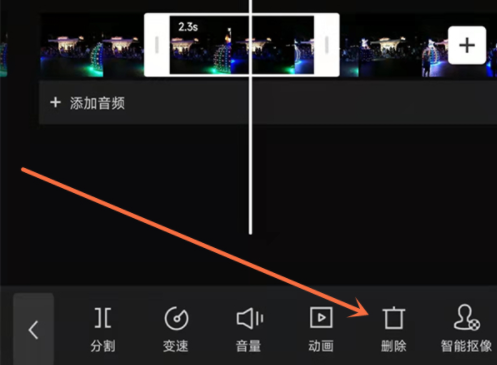
方法二:电脑端
1、第一步,我们先打开剪映软件,在剪映软件页面中点击“开始创作”选项。
2、第二步,进入创作页面之后我们在页面中点击“导入”选项,然后在自己的文件夹页面中找到需要剪辑的视频,然后点击“打开”选项。
3、第三步,我们将自己刚刚打开的视频拖入到页面下方的区域内,它就会自动放入视频轨道中了。
4、第四步,接着我们点击空格键或者是页面上方的播放键,将视频开始播放,然后播放到自己需要的部分时,我们就点击一下工具栏中的“分割”图标,确定分割的起点。
5、第五步,接着我们再在不需要的片段的末尾点击一下分割图标,一般情况下都会默认选中分割点开始直到视频结束为一段,这时我们需要手动选择刚刚划出的两个分割点中间的区域,然后点击工具栏中的“垃圾桶”图标,这里需要注意的是,如果我们要删除的是开头或结尾的一段,那么我们只需要一个分割点,因为开头和结尾是无法放置分割点的。
上述内容,就是小编为大家带来剪映视频中间想删减怎么操作的最新内容介绍,具体的操作步骤大家都会了吗?对此还有疑问的用户建议继续关注我们,轻松掌握最新的资讯教程哦!
注:文中插图与内容无关,图片来自网络,如有侵权联系删除。
上一篇:企业微信未命名企业怎么退出
下一篇:word通配符在哪里找出来
相关推荐
随着短视频的火爆,很多小伙伴都学会了一些视频剪辑的小技巧,但很多软件却实现不了我们的剪辑需求,在网络中诸多剪辑软件都有着个自己不同的特点,但很多小伙伴都不知道哪些剪辑软件比较好用。下面佩琪小编为大家整理了一些不错的视频剪辑软件介绍,需要的用户不要错过哦!
- 热门教程
- 最新教程
-
01

iphone 高清视频:精彩呈现不容错过 2024-10-28
-
02

2023年哪些国产手机拍视频能力最强,哪个品牌更具优势? 2024-10-22
-
03

9 1短视频安装极速版,便捷又省流量,网友纷纷表示:下载速度太快了! 2024-10-17
-
04

9.1视频极速版最新下载安装教程:1.-如何快速下载和安装9.1视频极速版新版本 2024-10-12
-
05

支付宝到账声音怎么取消 2024-10-08
-
06

抖音课堂如何添加到主页 2024-09-23
-
07

微信聊天记录怎么全部转发给别人 2024-09-18
-
08

支小宝是啥 2024-09-06
-
09

苹果手机怎么设置充电上限80 2024-08-19
-
010

支付宝怎么设置面容支付 2024-08-12